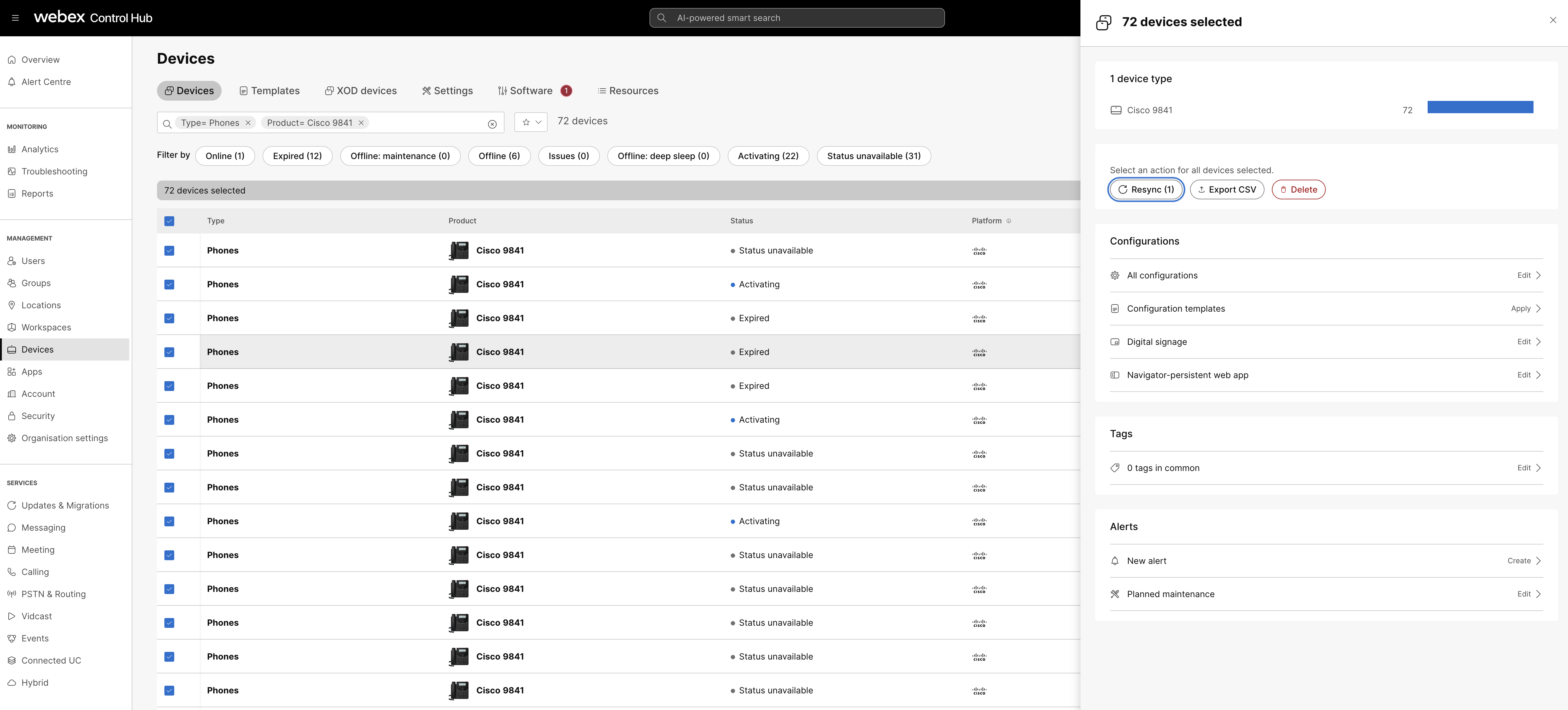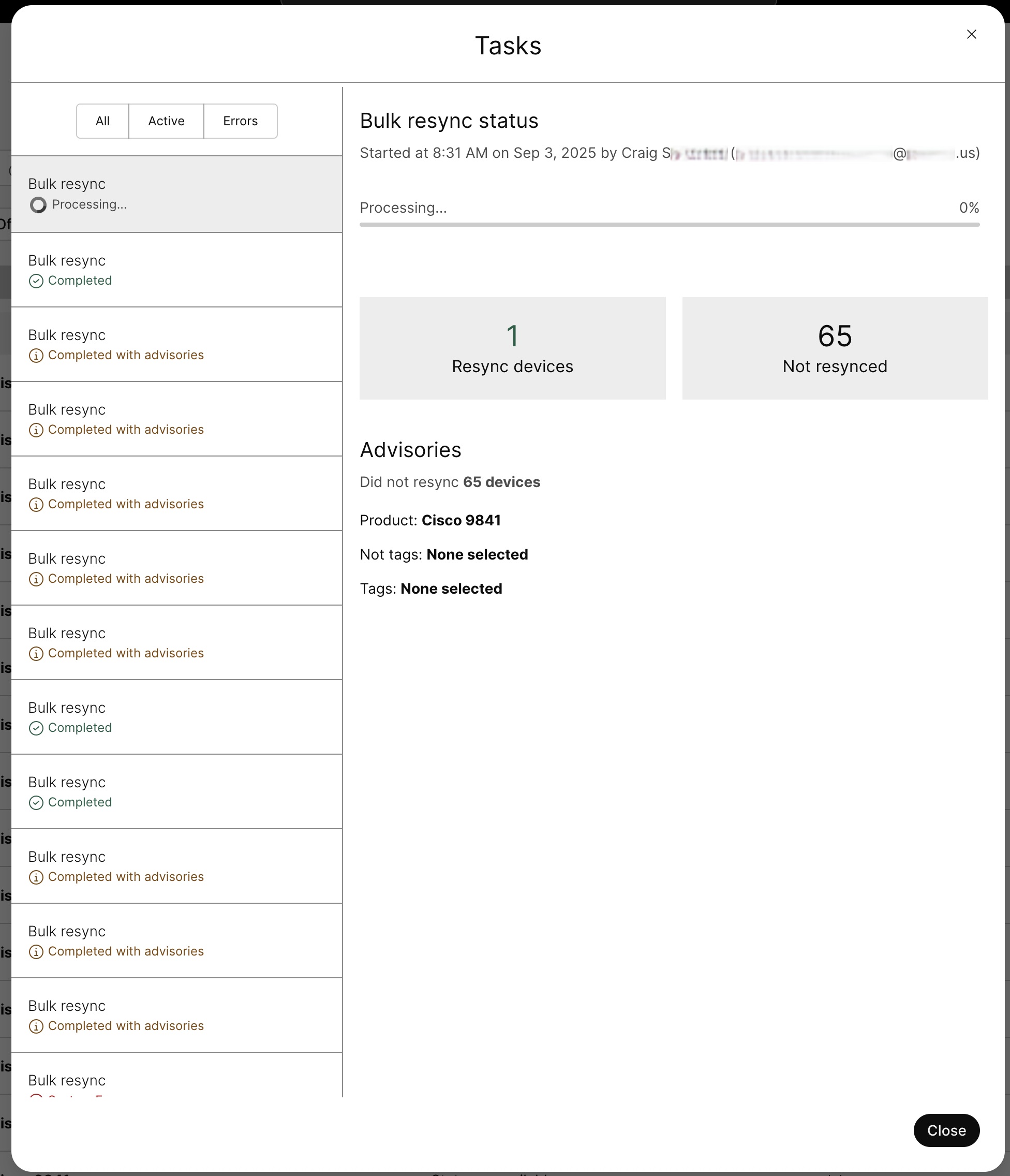- Start
- /
- Artikel

Synkronisera Webex Calling-enheter i Control Hub
 I den här artikeln
I den här artikeln Har du feedback?
Har du feedback?När du har implementerat ändringar i Webex Calling-enhetsinställningarna i Control Hub, tillämpa dessa ändringar på en vald enhet eller synkronisera flera enheter samtidigt.
Synkronisera om en Webex Calling-enhet i Control Hub med hjälp av Tillämpa ändringar
Om du utför Verkställ ändringar kan det leda till att enheten startas om.
Innan du börjar
Enheten ska vara i tillståndet Online.
| 1 | |
| 2 |
Gå till . |
| 3 |
Klicka på den enhet som du vill synkronisera om. Du kan söka efter önskad enhet med hjälp av sökrutan Sök.
|
| 4 |
Klicka på Åtgärder och välj Verkställ ändringar för att synkronisera om den valda enheten. Alternativet Verkställ ändringar skickar en begäran till telefonen om att ladda ner och tillämpa ändringar i konfigurationen. Omsynkronisering gäller för MPP-telefoner, hanterade telefoner från Cisco och PhoneOS-telefoner.
|
Masssynkronisera Webex Calling-enheter i Control Hub
Den här funktionen låter dig omedelbart synkronisera om valda Webex Calling-enheter i bulk från Control Hub. Om till exempel en enhetskonfiguration uppdateras på organisationsnivå eller platsnivå kan du synkronisera om den uppdaterade konfigurationen i de valda enheterna samtidigt.
Om du utför en Omsynkronisering kan det hända att enheterna startas om.
Innan du börjar
-
Endast administratörer med fullständiga administratörs-, enhets- och platsadministratörsrättigheter kan begära masssynkronisering.
-
Omsynkroniseringsförfrågningar skickas endast till Webex Calling-enheter som är SIP-registrerade.
-
Enheter med aktiva samtal fördröjer implementeringen av omsynkroniseringsbegäran tills samtalet avslutas.
-
Enheter som inte stöds hoppas över under omsynkronisering. Till exempel Cisco Room- och Desk-enheter.
| 1 | |
| 2 |
Gå till . |
| 3 |
Markera kryssrutorna för de enheter som du vill synkronisera om. För att välja ett stort antal enheter, använd sökrutan för att filtrera de önskade enheterna. Markera sedan kryssrutan för att välja alla dessa enheter. Använd följande sökfilter:
Om du inte använder filter kan du synkronisera om upp till 1 000 valda enheter. 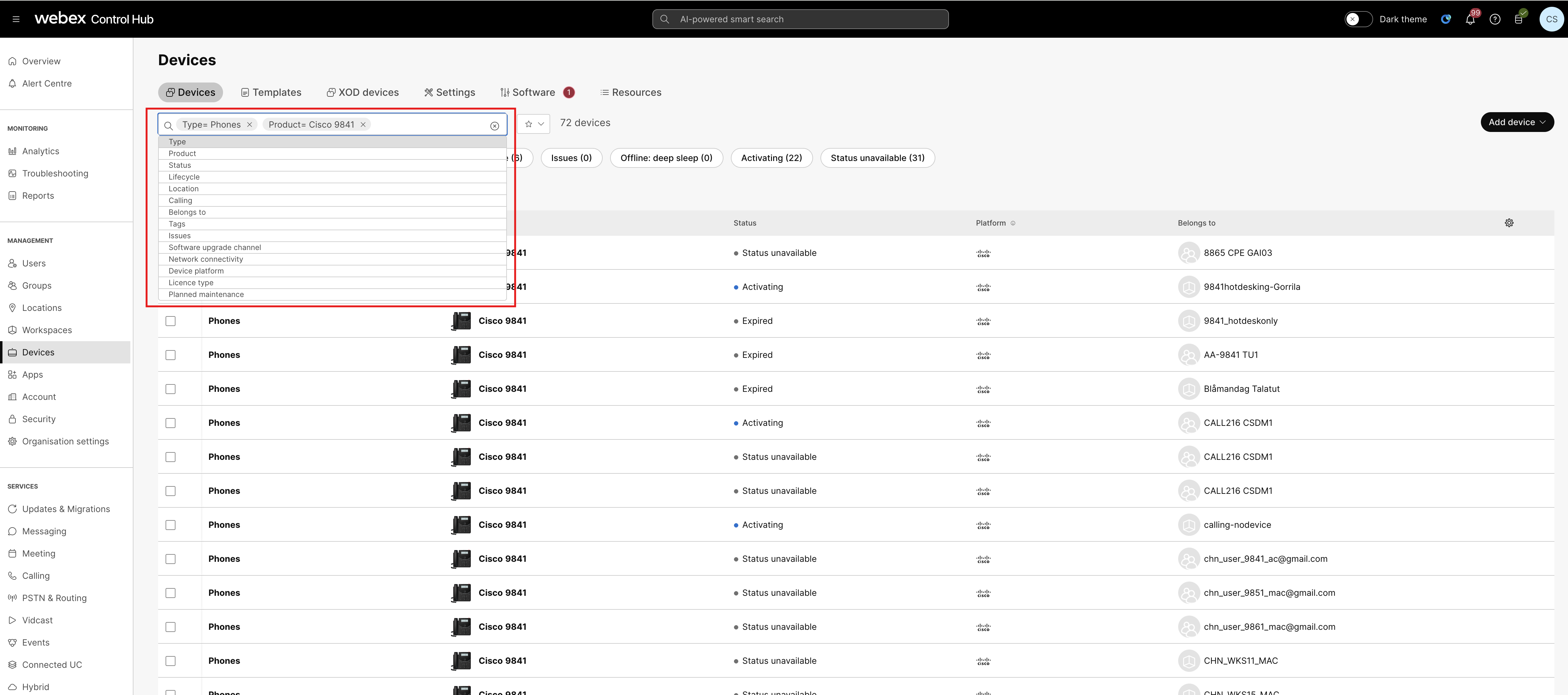 |
| 4 |
Klicka på Synkronisera om på enhetssidan. Alternativt kan du klicka på .
Ett meddelande visar antalet enheter som pågår och om något antal enheter inte har synkroniserats.
|
| 5 |
För att spåra statusen för masssynkronisering, öppna länken Aktivitetshanteraren som visas i bekräftelsemeddelandet.
Status för masssynkronisering visas som
completed med antalet Omsynkroniserade enheter, Inte omsynkroniserade enheteroch Enheter som inte stöds för omsynkronisering. |